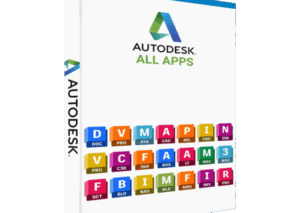Passare a Windows 11?
L'arrivo di Windows 11 alla fine del 2021 ha inaugurato una nuova era per il sistema operativo di punta di Microsoft. Ma dato che Windows 10 è ancora molto diffuso, ci si potrebbe chiedere se l'aggiornamento sia la mossa giusta. Questa guida analizza le caratteristiche e le funzionalità principali di entrambi i sistemi operativi per aiutarvi a prendere una decisione consapevole.
Giocatori, gioite!
Windows 11 vanta miglioramenti significativi per i giocatori. Funzioni come DirectStorage consentono ai giochi di utilizzare appieno il potenziale delle unità a stato solido NVMe, con tempi di caricamento nettamente più rapidi. Auto HDR applica automaticamente le immagini ad alta gamma dinamica ai giochi compatibili, offrendo immagini straordinarie con colori più ricchi e un contrasto più profondo. Inoltre, l'integrazione con l'app Xbox consente di accedere senza problemi alla libreria Xbox e all'abbonamento Game Pass direttamente in Windows 11.
I power user prendano nota
Windows 11 si rivolge agli utenti più potenti e si concentra sulle capacità di multitasking migliorate. I layout Snap offrono una varietà di disposizioni predefinite delle finestre per ottimizzare la superficie dello schermo. I gruppi consentono di salvare e ripristinare interi spazi di lavoro con layout specifici, perfetti per passare rapidamente da una configurazione di progetto all'altra. La funzionalità di desktop virtuale migliorata migliora ulteriormente l'organizzazione, consentendo di creare desktop separati per il lavoro, l'uso personale o progetti specifici.
Gli utenti tradizionali non devono temere
Sebbene Windows 11 introduca un'interfaccia utente rinnovata con un menu Start centrato ed elementi di design eleganti, le funzionalità di base rimangono familiari. Gli utenti abituati a Windows 10 possono ancora utilizzare tutte le applicazioni e le funzionalità che conoscono. Inoltre, Microsoft si è impegnata a garantire il supporto continuo di Windows 10 fino a ottobre 2025, consentendo agli utenti di passare comodamente al proprio ritmo.
State pensando di fare un upgrade?
Sia che siate giocatori incalliti alla ricerca di prestazioni massime, sia che siate power user alla ricerca di strumenti di produttività avanzati, sia che siate utenti tradizionali che si sentono a proprio agio con il familiare layout di Windows 10, Windows 11 offre qualcosa per tutti. SoftwareLicense4U.com fornisce licenze originali di Windows 11 a prezzi competitivi, consentendovi di sbloccare le ultime caratteristiche e funzionalità di questo innovativo sistema operativo.
 Autodesk All Apps 1 Year $79.99
Autodesk All Apps 1 Year $79.99 Microsoft Office 365 - 1 Year | 5 Devices (PC/Mac/iOS/Android) - Digital Account
Microsoft Office 365 - 1 Year | 5 Devices (PC/Mac/iOS/Android) - Digital Account Microsoft Windows Server 2025 Datacenter
Microsoft Windows Server 2025 Datacenter Microsoft Windows Server 2025 Standard
Microsoft Windows Server 2025 Standard